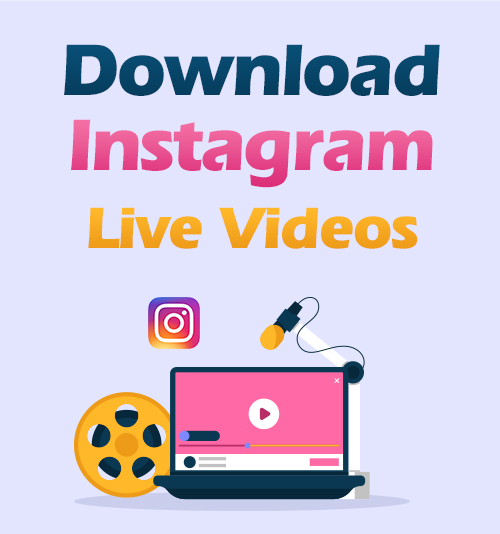
هل سبق لك أن تلقيت إشعارًا من صديقك لبدء بث مباشر على Instagram؟
إلى جانب مقاطع الفيديو والقصص ، يتيح Instagram للمستخدمين أيضًا إنشاء عروض حية. يستخدم العديد من المشاهير Instagram Live كثيرًا. إنهم يتحدثون مع المعجبين ويشاركون الأعمال ويبيعون المنتجات.
يمكن للجماهير المباشرة التفاعل في الوقت الفعلي ، مثل إرسال التعليقات أو النقر فوق الزر "أعجبني" أو الإبلاغ إلى Instagram عندما يشعرون أن محتوى الفيديو المباشر غير مناسب.
لكن Instagram يحتفظ بمقاطع الفيديو الحية لمدة 24 ساعة فقط بعد بثها في الأصل. إذا وجدت فيديو Instagram Live مثيرًا للإعجاب ، فقد ترغب في تنزيله قبل أن يحذفه Instagram تلقائيًا حتى تتمكن من إعادة تشغيله في أي وقت.
لدى Instagram خيار التنزيل للمضيف المباشر بعد نشره ، ولكن ليس للجمهور. لذلك ، قد تتساءل عن كيفية تنزيل مقاطع فيديو Instagram Live.
انتقل إلى هذه المقالة ، وستجد حلولًا مرضية مثل مسجل الشاشة و برنامج AnyVid Instagram Downloader.
الجزء 1. كيفية تنزيل مقاطع الفيديو المباشرة من Instagram على هاتفك؟
يحتوي iPhone و Android ومعظم أجهزة الكمبيوتر المحمولة على مسجلات شاشة مدمجة. يعد استخدام هذه الأدوات هو الطريقة الأكثر شيوعًا لحفظ مقاطع فيديو Instagram Live. إليك دليل تسجيل الشاشة على هاتفك الذكي.
بالنسبة لمستخدمي iOS 11 أو أعلى
كيفية تنزيل مقاطع الفيديو المباشرة من Instagram على iPhone؟
الطريقة الأكثر مباشرة هي استخدام مسجل الشاشة المدمج. بعد التسجيل ، سيتم حفظ الفيديو في صورك مباشرة. يمكنك مشاهدته وتحريره بسهولة على جهاز iPhone الخاص بك.
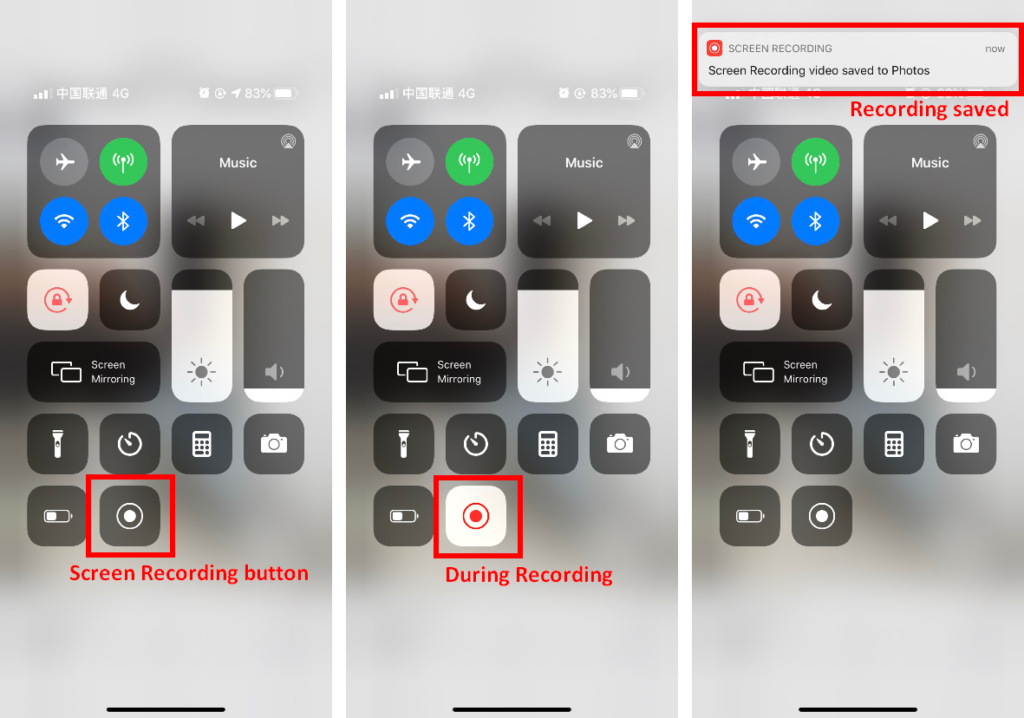
- انتقل إلى مركز التحكم والعثور على زر تسجيل الشاشة (دائرة متحدة المركز).
- ارجع إلى Instagram. افتح مركز التحكم و ابدأ التسجيل شاشتك.
- اضغط على الفيديو المباشر الذي ترغب في تسجيله. انتظر حتى ينتهي الفيديو المباشر، أوقف تسجيل الشاشة. سيتم حفظ الفيديو تلقائيًا في ملف الصور.
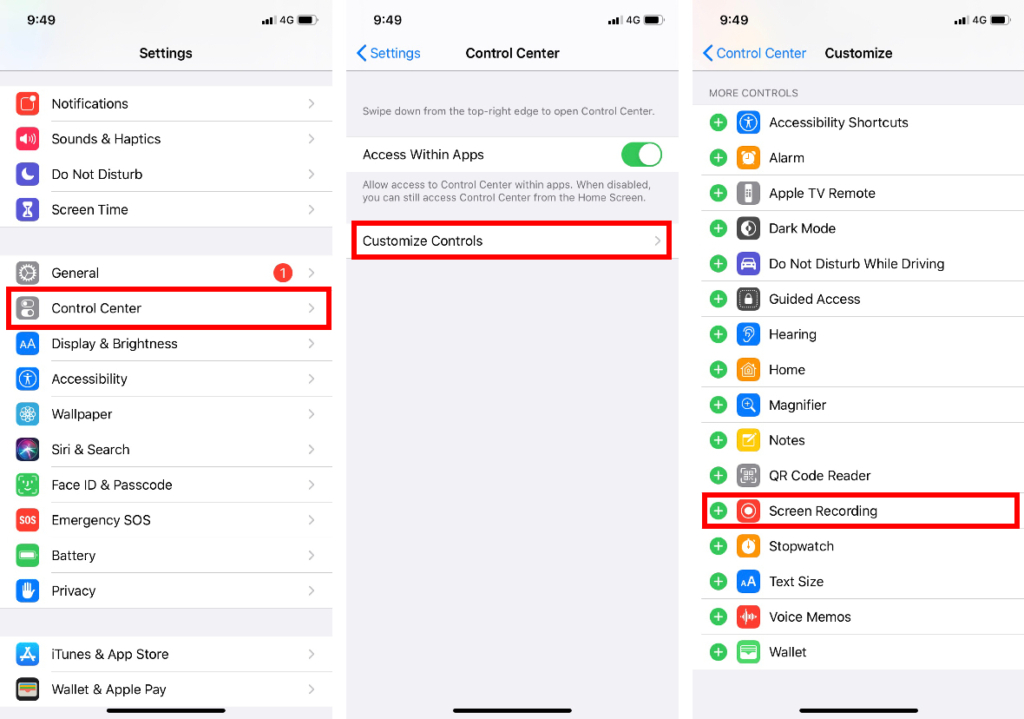
إذا لم يكن لديك في مركز التحكم ، يمكنك الانتقال إلى الإعدادات> مركز التحكم> تخصيص عناصر التحكم. بعد تمكين تسجيل الشاشة ، سترى أنه يظهر في مركز التحكم.
بالنسبة لمستخدمي Android 10 أو أعلى
لتنزيل مقاطع الفيديو المباشرة من Instagram على جهاز Android ، يمكنك أيضًا استخدام مسجل الشاشة على هاتفك.
ومع ذلك ، بسبب الطرز المختلفة للهواتف المحمولة التي تعمل بنظام Android ، قد لا تكون طريقة تسجيل شاشة الهاتف هي نفسها لجميع أجهزة Android.
لذلك ، فإن الخطوات التالية هي فقط للرجوع إليها.
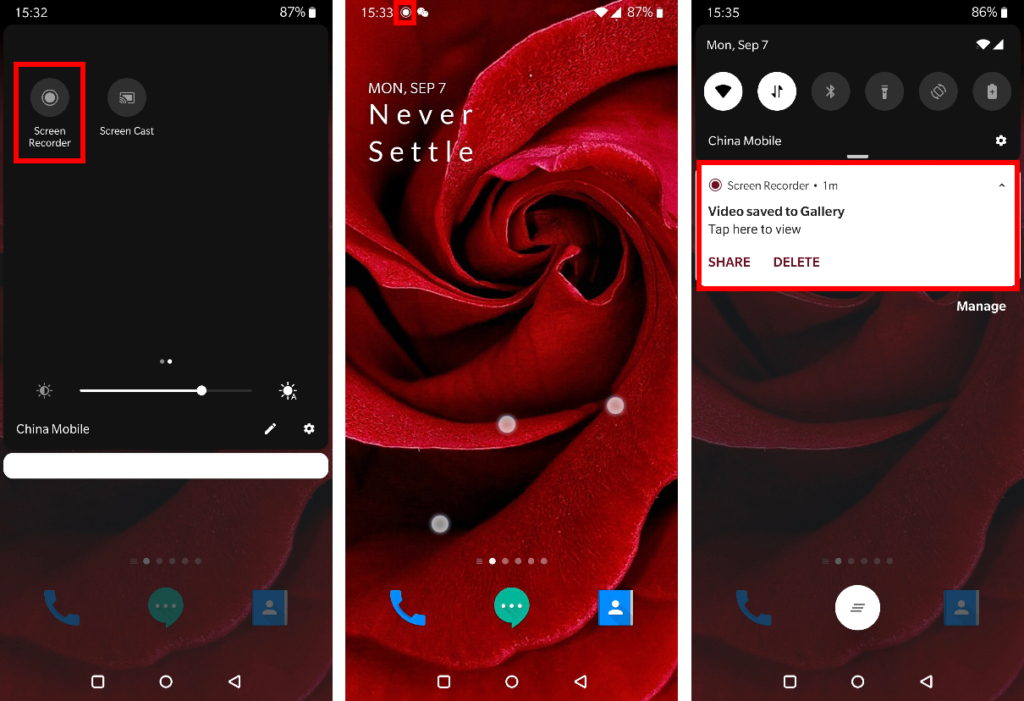
- اسحب لأسفل ، ويمكنك العثور على مسجل الشاشة المدمج في ملف سريعة إعدادات قائمة. يختار "نظام تسجيل الأصواتلتقليل الضوضاء الخارجية.
- قم بتمكين مسجل الشاشة، ثم ارجع إلى Instagram لتشغيل الفيديو المباشر الذي تريد تنزيله.
- انتظر حتى ينتهي الفيديو، ثم توقف عن التسجيل. سيتم حفظ الفيديو تلقائيًا في صورك.
مع ذلك ، يمكننا أن نرى أن هناك أوجه قصور واضحة في تسجيل الشاشة. فمثلا:
● يجب الانتظار حتى انتهاء الفيديو بالكامل (عادةً ما تكون مقاطع الفيديو المباشرة طويلة)
● إخطارات التطبيقات الأخرى قد تزعج التسجيل
● إذا كان الفيديو المباشر قد بدأ بالفعل ، فلن نتمكن من تسجيله بالكامل.
● عند محاولة تنزيل فيديو Instagram Live الخاص بشخص آخر ، لا يمكن التحكم في ما إذا كان المضيف المباشر سيختار خيار عمليات إعادة التشغيل.
الجزء 2. كيفية حفظ Instagram Live على الكمبيوتر؟
إذا كنت معتادًا على مشاهدة Instagram Live على متصفح الكمبيوتر ، فيمكن أن يساعدك امتداد المتصفح. استخدم Google Chrome كمثال ، يمكنك الحصول على نتائج متعددة من خلال البحث عن ملحقات مساعد Instagram العملية.
- انتقل إلى إعدادات Chrome. ("..." في الطرف الأيمن من شريط العناوين). انقر فوق "ملحقات" في الشريط الجانبي الأيسر.
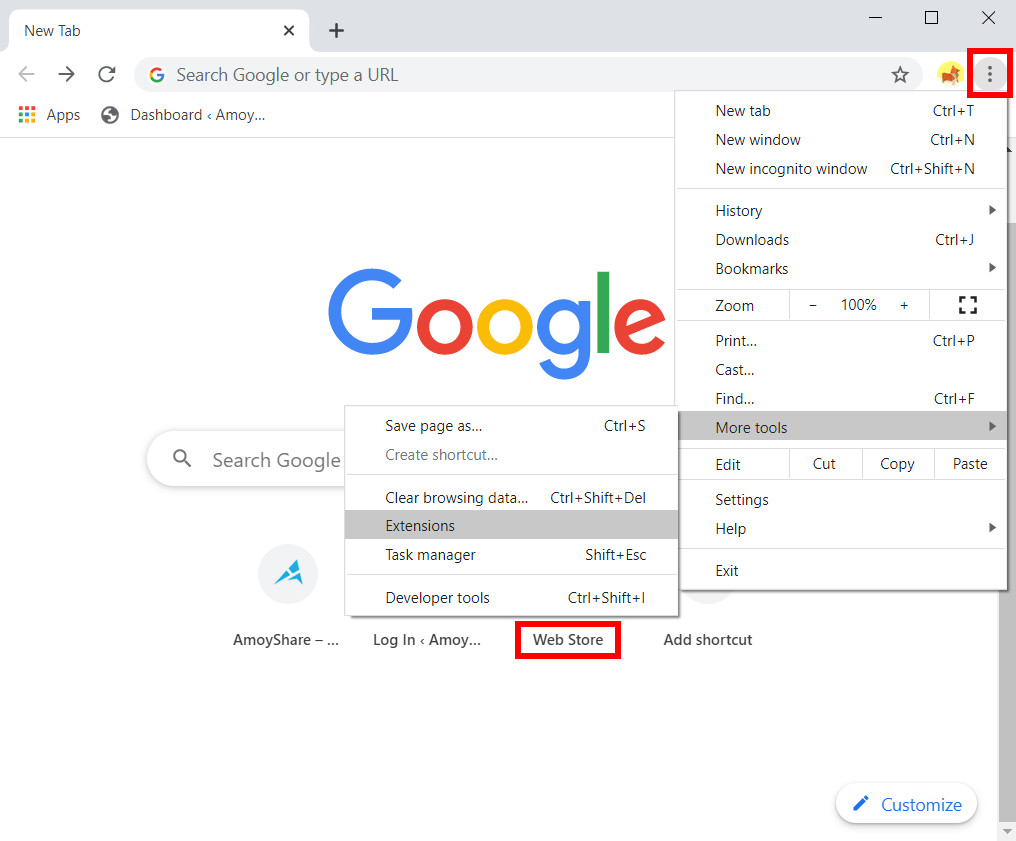
- في الصفحة الجديدة ، انقر فوق "الامتدادات" في الزاوية اليسرى العليا لفتح درج التنقل. ثم انقر فوق "فتح سوق Chrome الإلكتروني" في الأسفل.
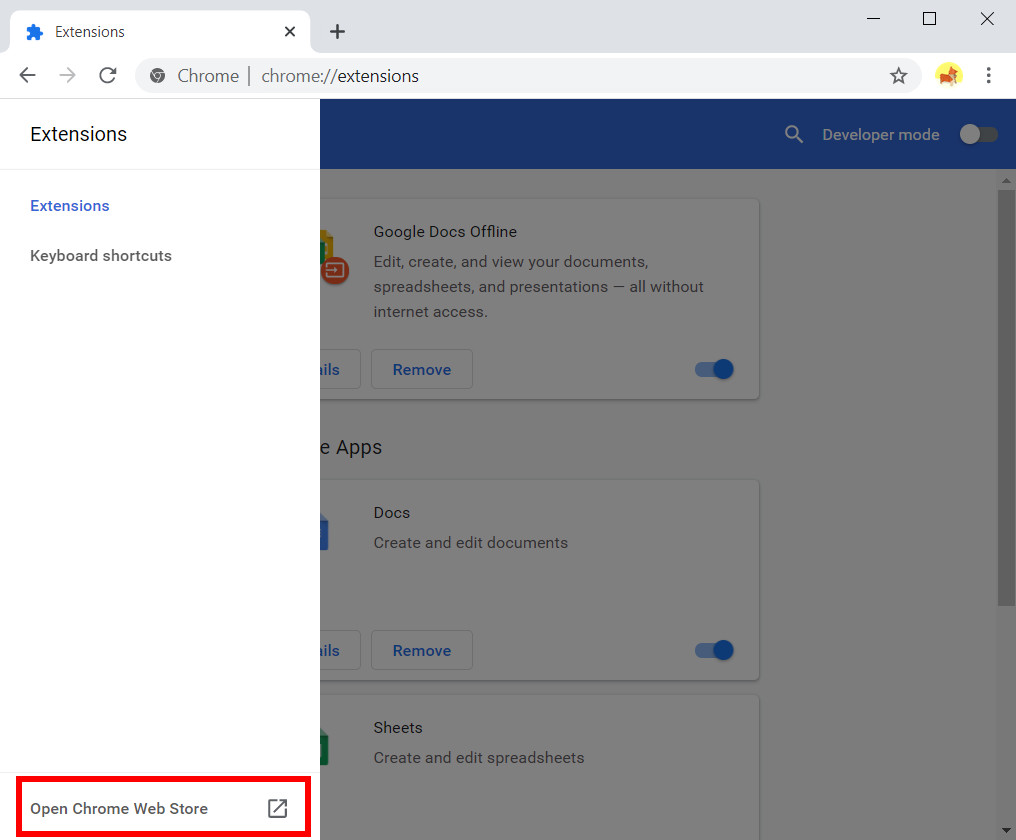
- اكتب "Save IG Live Story" في شريط البحث. ابحث عن الامتداد وانقر على "إضافة إلى Chrome".
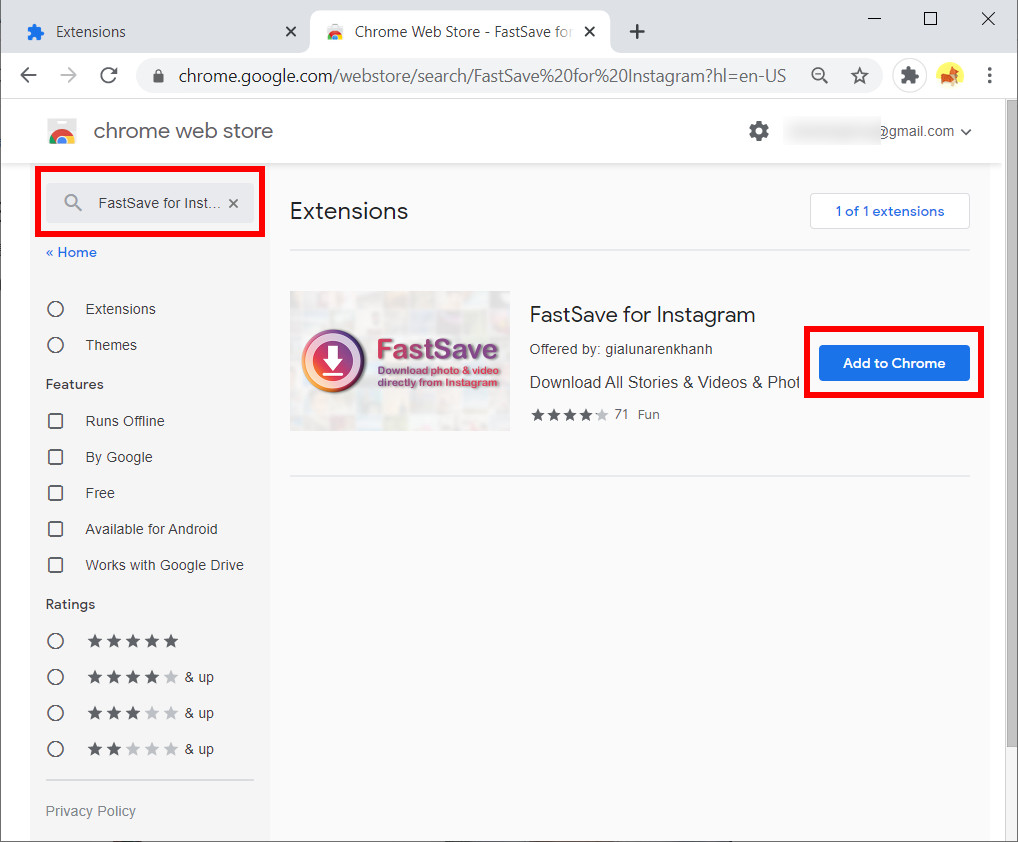
- ارجع إلى صفحة Instagram الرئيسية ، وستظهر مقاطع الفيديو الحية أعلى خلاصتك. سترى رمز الامتداد يظهر بجوار شريط العناوين. انقر فوق رمز الامتداد ، سيتم عرض جميع مقاطع الفيديو والقصص الحية في النافذة الصغيرة الجديدة.
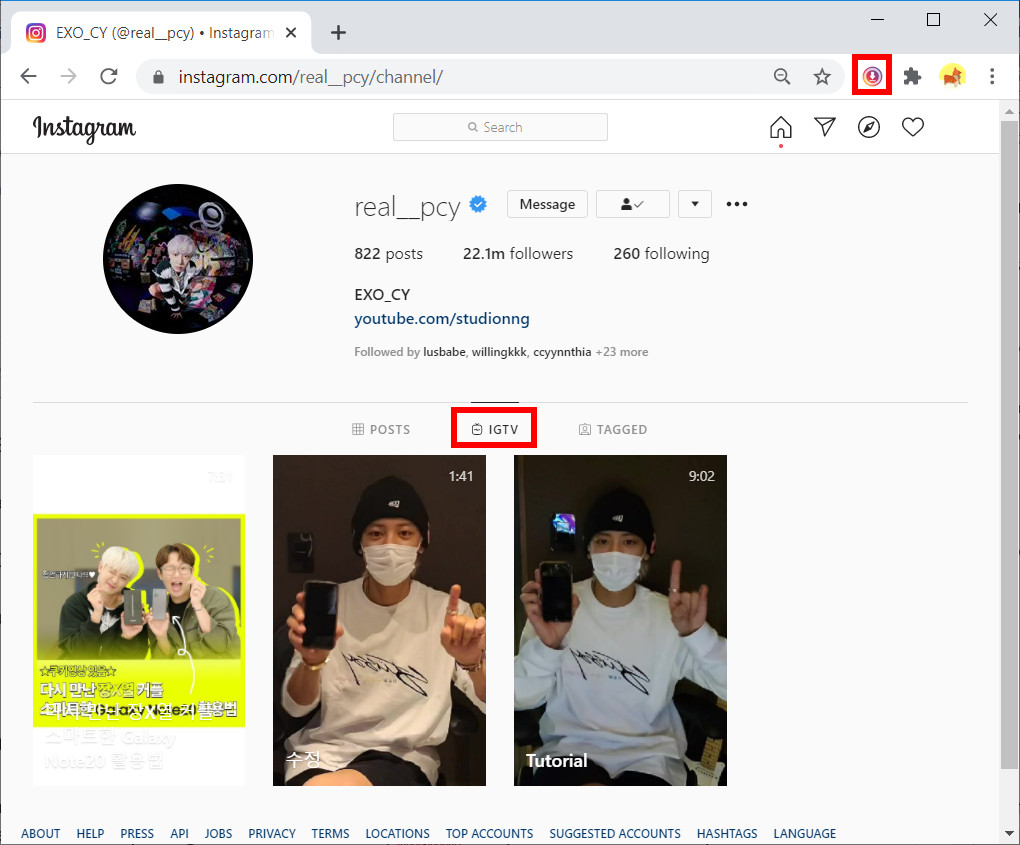
- انقر فوق زر التنزيل بجوار الفيديو الذي تريده. ثم سيقوم Chrome بتنزيل الفيديو على جهاز الكمبيوتر الخاص بك.
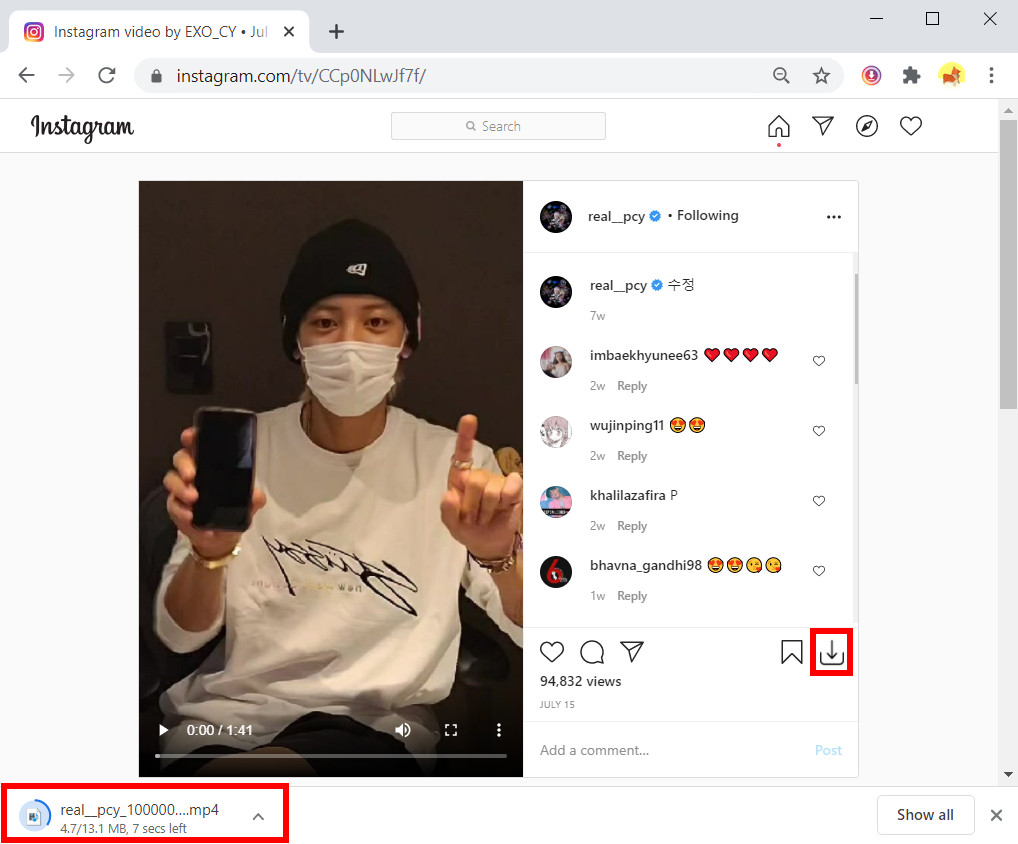
تلميح. باستخدام هذا الامتداد ، لن تتمكن من اختيار مقطع فيديو معين لتنزيله إذا كان المضيف المباشر ينشر أكثر من مقطع فيديو واحد. سيتم ضغط جميع مقاطع الفيديو في ملف مضغوط واحد على جهاز الكمبيوتر الخاص بك.
الجزء 3. استخدم برنامج تنزيل مباشر من Instagram
مقارنةً بمسجل الشاشة والمكوِّن الإضافي للمتصفح ، يعد برنامج تنزيل Instagram Live طريقة رائعة لحل المشكلة مرة واحدة وإلى الأبد. لذلك ، نود أن نوصي بأداة سهلة الاستخدام وفعالة لك ، وهي AnyVid.
تم تصميم AnyVid لمساعدة المستخدمين على تنزيل مقاطع الفيديو من مواقع مختلفة بسهولة أكبر من ذي قبل. وهو يدعم تنزيلات الفيديو من أكثر من 1,000 موقع بما في ذلك Instagram. بالإضافة إلى ذلك ، يوفر AnyVid سرعة تنزيل أسرع بثلاث مرات لتنزيل مقاطع الفيديو بدقة 3K و HD. إذا كنت بحاجة إلى تنزيل سلسلة من مقاطع الفيديو ، فسيكون تنزيل المجموعة متاحًا لك أيضًا.
خطوات التنزيل بسيطة جدًا. انظر أدناه:
- احصل على رابط Instagram Live video.
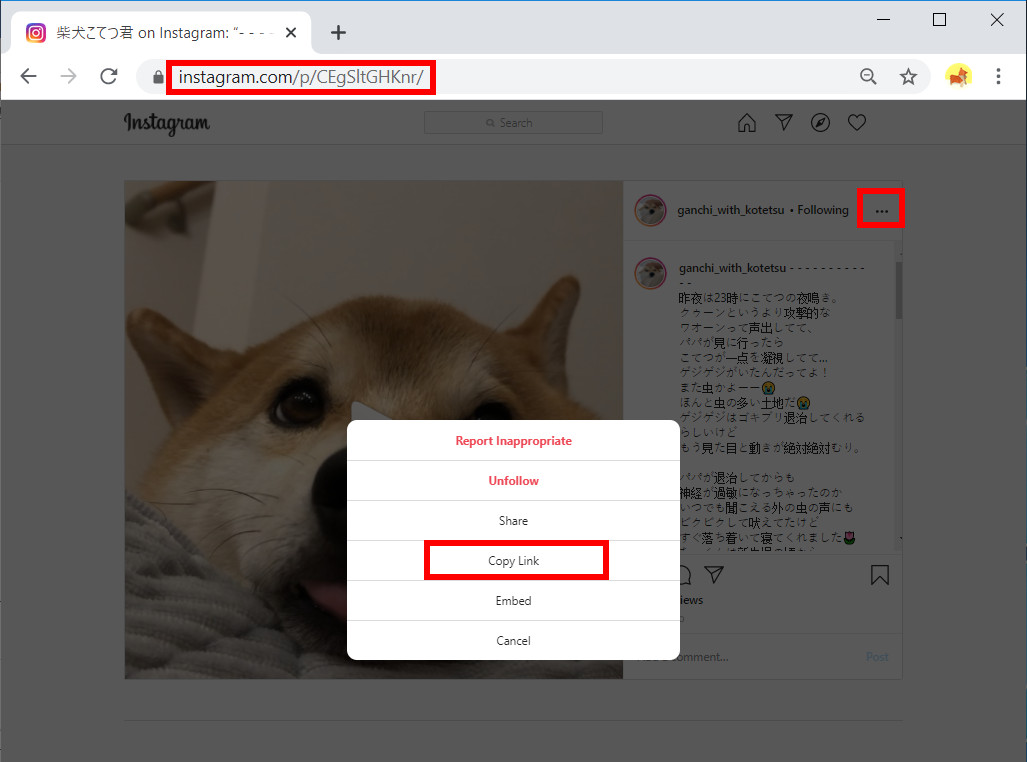
- الصق الرابط في مربع بحث AnyVid.
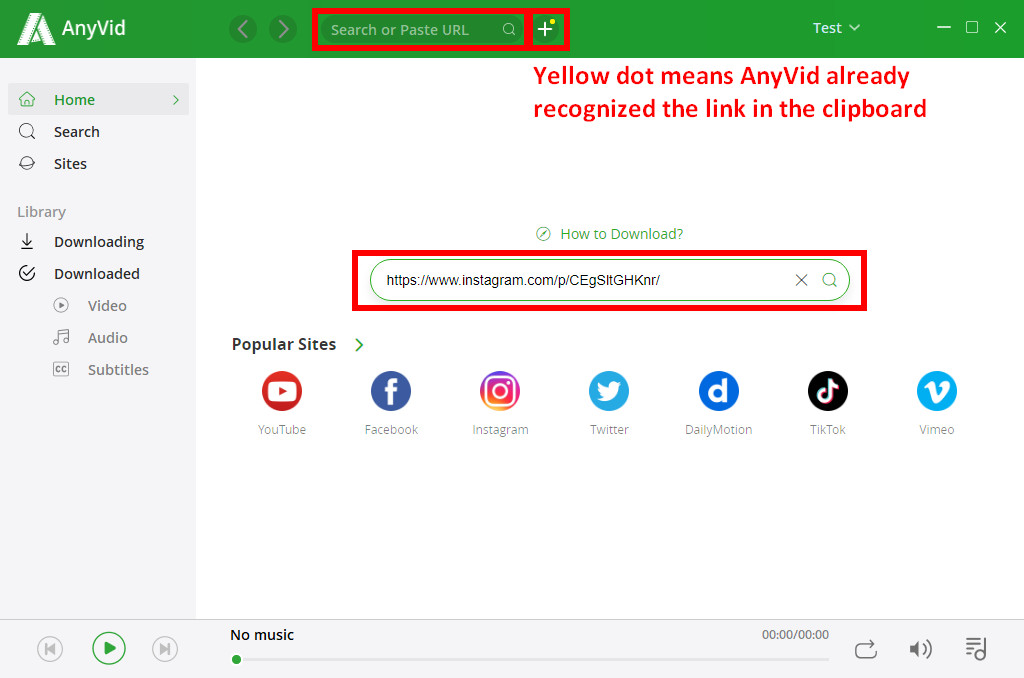
- انقر فوق الزر "MP4" لبدء التنزيل. سيوفر لك AnyVid تلقائيًا أفضل جودة متاحة للفيديو.
- عندما يمتلئ شريط العملية ، تكتمل مهمة التنزيل. وبعد ذلك يمكنك مشاهدة الفيديو المباشر في وضع عدم الاتصال.
تلميح. يحتوي برنامج AnyVid على إصدار Windows / Mac / Android ، مما يعني أنه يمكنك تنزيل مقاطع فيديو Instagram Live على كل من الكمبيوتر الشخصي والأجهزة المحمولة.
في الختام
تتمتع مقاطع الفيديو المباشرة على Instagram بالفورية والتفاعل. بسبب الحد الزمني الحالي ، يحث المستخدمون على ذلك قم بتنزيل مقاطع فيديو Instagram Live. أتمنى أن تتعلم طرق تنزيل مقاطع فيديو Instagram Live بعد قراءة هذا المقال.
AnyVid
قم بتنزيل أي فيديو من أكثر من 1,000 موقع
- لنظام التشغيل Windows 10/8/7
- لنظام التشغيل Mac OS X 14+
- لأجهزة الأندرويد
بالنسبة لي ، أعتقد أن استخدام برنامج تنزيل Instagram Live هو الطريقة الأكثر فعالية. علاوة على ذلك ، يدعم AnyVid تنزيل ليس فقط مقاطع فيديو Instagram Live ، ولكن أيضًا مقاطع الفيديو من مواقع الشبكات الاجتماعية الأخرى ، مثل Facebook و Twitter و YouTube وما إلى ذلك.
احصل على برنامج تنزيل واحد ، واحفظ جميع مقاطع الفيديو.
جرب حظك!
هل يمكنك تنزيل مقاطع الفيديو المباشرة من Instagram؟
نعم فعلا. يمكنك تنزيل مقاطع الفيديو المباشرة من Instagram عن طريق تسجيل الشاشة أثناء بث الفيديو المباشر على الهواء. عادةً ما يحتوي جهاز iPhone و Android على مسجل شاشة مدمج. أو يمكنك اختيار استخدام AnyVid لتنزيل الفيديو المباشر من Instagram عن طريق نسخ رابط الفيديو ولصقه.
كيف يمكنني تنزيل مقاطع فيديو Instagram على جهاز الكمبيوتر الخاص بي؟
تثبيت AnyVid إلى جهاز الكمبيوتر الشخصي أو جهاز Mac ، ثم انسخ رابط Instagram المباشر من موقعه على الويب. الصق الرابط في مربع بحث AnyVid واحصل على النتيجة في غضون ثوانٍ قليلة. انقر فوق الزر تنزيل لبدء التنزيل.